DockerKubernetesPProfProfilingCPUmemoryPProf 关注的模块
- CPU profile:报告程序的 CPU 使用情况,按照一定频率去采集应用程序在 CPU 和寄存器上面的数据
- Memory Profile(Heap Profile):报告程序的内存使用情况
- Block Profiling:报告 goroutines 不在运行状态的情况,可以用来分析和查找死锁等性能瓶颈
- Goroutine Profiling:报告 goroutines 的使用情况,有哪些 goroutine,它们的调用关系是怎样的
两种引入方式
PProf 可以从以下两个包中引入:
其中 net/http/pprof 使用 runtime/pprof 包来进行封装,并在 http 端口上暴露出来。runtime/pprof 可以用来产生 dump 文件,再使用 Go Tool PProf 来分析这运行日志。
使用 net/http/pprof 可以做到直接看到当前 web 服务的状态,包括 CPU 占用情况和内存使用情况等。
import "net/http/pprof"PProf 使用方式
http.DefaultServeMuxhttp.ListenAndServe("0.0.0.0:8000", nil)Muxhttp://127.0.0.1:8000/debug/pprof这个路径下还有几个子页面:
/debug/pprof/profile/debug/pprof/heap/debug/pprof/block/debug/pprof/goroutines使用 Go Tool PProf 分析工具
Go Tool PProf 工具可以对以上链接下载的 prof 文件进行更详细的分析,可以生成调用关系图和火焰图。
生成调用关系图
graphvizgo tool pprof [binary][source]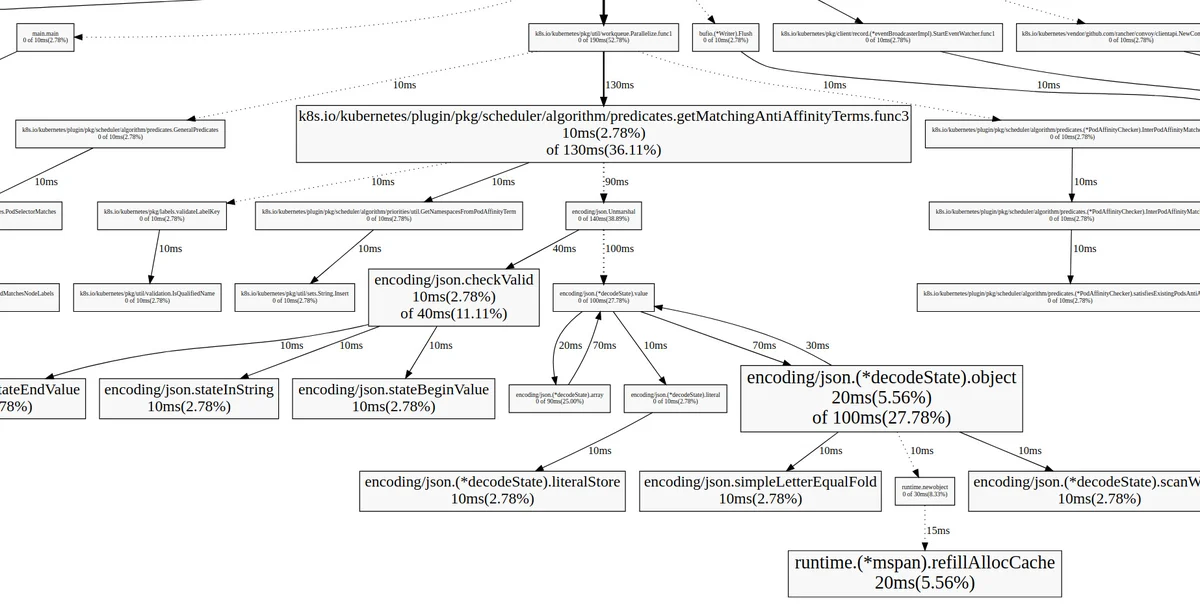
每个方框代表一个函数,方框的大小和执行时间成正比,箭头代表调用关系,箭头上的时间代表被调用函数的执行时间
查看 topN 数据
- topN 命令可以查出程序最耗 CPU 的调用
- flat、flat% 表示函数在 CPU 上运行的时间以及百分比
- sum% 表示当前函数累加使用 CPU 的比例
- cum、cum%表示该函数以及子函数运行所占用的时间和比例,应该大于等于前两列的值
- topN 命令可以查出程序最耗 memory 的调用
生成火焰图
[go-torch](https://github.com/uber/go-torch)
y 轴表示调用栈,每一层都是一个函数。调用栈越深,火焰就越高,顶部就是正在执行的函数,下方都是它的父函数。
x 轴表示抽样数,如果一个函数在 x 轴占据的宽度越宽,就表示它被抽到的次数多,即执行的时间长。注意,x 轴不代表时间,而是所有的调用栈合并后,按字母顺序排列的。
火焰图就是看顶层的哪个函数占据的宽度最大。只要有”平顶”(plateaus),就表示该函数可能存在性能问题。
颜色没有特殊含义,因为火焰图表示的是 CPU 的繁忙程度,所以一般选择暖色调。
- 火焰图使用
- 鼠标悬浮
火焰的每一层都会标注函数名,鼠标悬浮时会显示完整的函数名、抽样抽中的次数、占据总抽样次数的百分比 - 点击放大
在某一层点击,火焰图会水平放大,该层会占据所有宽度,显示详细信息 - 搜索
按下 Ctrl + F 会显示一个搜索框,用户可以输入关键词或正则表达式,所有符合条件的函数名会高亮显示
